Mit PowerPoint unterrichten
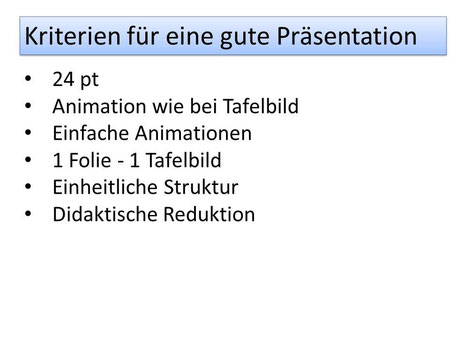
Das braucht man:
- mind. PowerPoint 2010
- Formeleditor PPT
- Schriftart Symbol erweitert
- Dynamisches Geometrieprogramm (DynaGeo)
-
Laptop und Beamer im Klassenzimmer / Smartboard
Noch besser:
- GTR Simulator
- Licecap (gifs erstellen)
-
Tablet mit Office und Verbindung zu Beamer
-
Presenter
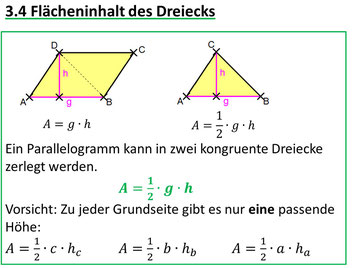
Meine Erfahrungen mit PowerPoint
Mit Kreide an der Tafel arbeiten? Ich hatte die Schüler nicht im Blick, meine Schrift konnte schwer entziffert werden, ich redete zu
oft zur Tafel und vor allem ging mit dem Abschreiben meiner Tafelbilder wertvolle Zeit verloren. Man stelle sich einmal vor, wie viel Zeit man als Lehrer im Unterricht mit Tafelbildern oder
Folientexten verbringt. Im Prinzip schreibt man (fast) immer dasselbe.
Viele Vorteile...
Ich überlegte mir, meine Tafelbilder über PowerPoint zu präsentieren. Die Textfelder werden so animiert, dass sie zu dem Lehrer-Schüler-Gespräch passen. Damit entstehen mit einer Präsentation viele beliebig oft wiederholbare und veränderbare Tafelbilder. Fast alles, was mich an meinem Unterricht bis dahin gestört hatte, war nun beseitigt: Ich stand inmitten der Klasse (via dongle wurde der Bildschirm des Tablets auf den Beamer übertragen), und hatte jeden Schüler direkt im Blick, die Aufmerksamkeit wurde dank der Lehrerpräsenz um ein Vielfaches erhöht und ich konnte direkt erkennen, ob meine Erklärungen verstanden oder wahrgenommen wurden. Aber noch einige weitere Vorteile brachte es mit sich. Wiederholungsphasen waren ein Klacks bzw. nur ein paar Klicks entfernt, die Hefteinträge der Schüler wurden im Schnitt viel sauberer angefertigt, mein Unterricht wurde auf einen kleinen Stick gebannt (weg mit den vielen Tafelbildern auf Blättern) und ich sparte mir im Unterricht viel Zeit. Nach und nach weitete ich die Präsentationen aus. Mathematische Animationen (dynaGeo) wurden eingefügt, Bilder zur Veranschaulichung ergänzt, Erklärvideos dazu verlinkt, das Layout wurde besser und einheitlicher strukturiert und vor allem Übungsaufgaben zum (schnellen) Kopfrechnen wurden dazu genommen. Mit Hilfe der Kamera-Funktion kann man auch schnell Lösungen oder Zeichnungen von Schülern in ein Tafelbild integrieren.
Jeder Weg hat seine Irrwege...
Auf dem Weg dorthin habe ich allerdings auch einige Fehler gemacht. Anfangs galt mein Augenmerk vor allem dem Effekt PowerPoint: verrückte Animationen, tolle Hintergründe und allerlei Schnickschnack... (vgl. Hans Klaffl) Wenn ich heute auf Fortbildungen Kollegen bei der Erstellung einer PowerPoint beobachte, erkenne ich oft dieselben Fehler. Man arbeitet mit neuen Medien und meint, mit viel SchnickSchnack und Effekt Unterrichtsstunden gestalten zu müssen.
Mein Leitspruch nach über fünf Jahren Unterrichten mit Powerpoint: Je schlichter, umso wirkungsvoller.
Die PowerPoint unterstützt den Unterricht, nicht umgekehrt
Sollten Sie daran interessiert sein, Ähnliches auszuprobieren, entwickeln Sie ein ganz simples Tafelbild mit Powerpoint. Denken Sie
nicht an Ihren ehemaligen Seminarlehrer, der Show sehen wollte, sondern entwickeln sie mit Powerpoint und Textfeldern einen einfachen, aber zielführenden Unterricht.
Grenzen hat PowerPoint im Unterricht auch: Im Fach Religion nehme ich es selten für Tafelbilder her. Nach anfänglichen Versuchen
habe ich es sehr schnell aufgegeben. Die Unterrichtsstunde lief oft in eine andere (bessere) Richtung, als zuvor durch mein Tafelbild festgelegt. Deshalb unterrichte ich Religionslehre auch nicht
nach dem flipped classroom Prinzip.
Von PowerPoint zum flipped learning war es dann nur noch ein kleiner Schritt. Zeit hatte ich schon gewonnen, das Einzige was mich noch störte, war die sinnlose Unterrichtszeit, in der Schüler damit beschäftigt waren, meine PowerPoint abzuschreiben...
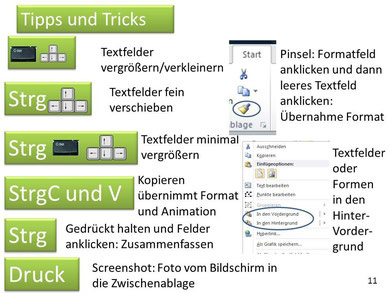
Zum Schluss noch ein paar Tricks
Das einzige, was immer noch schwer fällt bei der Erstellung einer Präsentation ist das richtige (symmetrische) Anordnen der
einzelnen Textfelder. Mit wenigen Shortcuts (Tasenkombinationen) kann man sich schnelle Abläufe angewöhnen, die einem das Erstellen deutlich erleichtern. (siehe Bild) Auch über den Reiter
"Einfügen" können Führungslinien oder Raster zur Unterstützung sichtbar gemacht werden.
Ein wichtiger Punkt ist die Größe der Textfelder. Die Standardgröße 18 einer ppt ist gerade in den hinteren Reihen von
Klassenzimmern schwer zu erkennen. Im Laufe der Zeit habe ich mich deshalb auf die Minimalgröße 24 festgelegt. Allerdings war es sehr mühselig, jedes einzelne Textfeld auf diese Größe zu bringen.
Wenn man allerdings nur das erste Textfeld auf die Größe 24 einstellt (ohne zusätzliche Formatierungen), mit der rechten Maustaste auf dessen Rand klickt, kann man dieses Textfeld "als
Standardtextfeld festlegen". Alle Folgetextfelder in dieser Präsentation werden nun automatisch in dieser Schriftgröße erstellt. Wie ich das auf dem PC allgemein, also für alle neuen
Präsentationen einstelle, habe ich noch nicht herausgefunden.
